- Autor Jason Gerald [email protected].
- Public 2023-12-16 11:03.
- Zuletzt bearbeitet 2025-01-23 12:14.
Mit GTA 4 für PC können Benutzer Modifikationen am Spiel installieren, um das Spielerlebnis zu verbessern. Auto-Mods sind sehr gut geeignet, um das Aussehen einiger Autos zu ändern, die beim Fahren durch die Stadt für eine neue Frische sorgen.
Schritt
Teil 1 von 3: Installieren des Mod-Installers
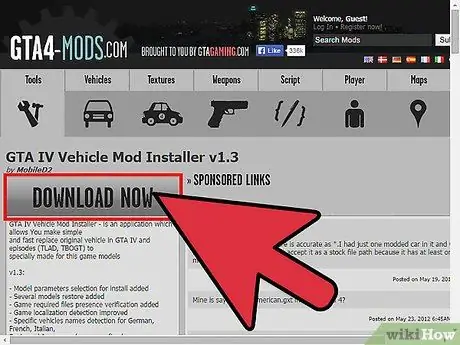
Schritt 1. Laden Sie "GTA IV Vehicle Mod Installer" herunter
Holen Sie sich die Datei von gta4-mods.com. Es gibt viele Programme, mit denen Sie Mods installieren können, aber dies ist das einfachste für Autos.
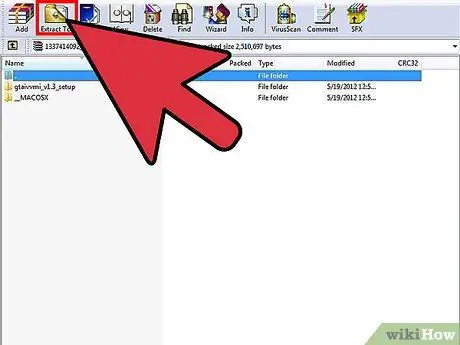
Schritt 2. Extrahieren Sie die Installationsdatei
In den meisten Fällen können Sie einfach auf die heruntergeladene ZIP-Datei doppelklicken und ihren Inhalt auf Ihren Desktop kopieren.
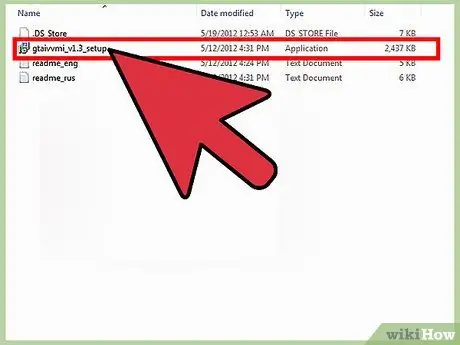
Schritt 3. Führen Sie das Installationsprogramm aus
Sie finden das Setup-Programm in dem Ordner, in den Sie die Dateien extrahiert haben. Führen Sie dieses Programm aus, um das Mod-Installationsprogramm zu installieren. Die meisten Benutzer können die Installationseinstellungen auf den Standardeinstellungen belassen.
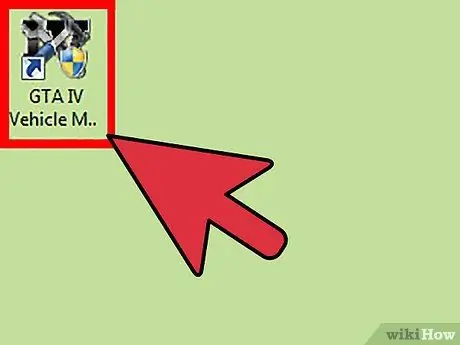
Schritt 4. Öffnen Sie das Programm
Der Computer warnt möglicherweise, dass diese Datei unbekannt ist, aber es ist sicher, fortzufahren.
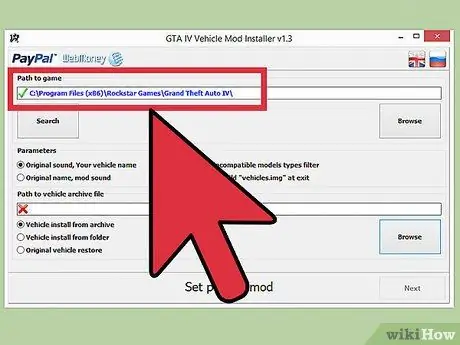
Schritt 5. Stellen Sie sicher, dass der GTA 4-Ordner erkannt wird
Im Feld oben im Fenster sehen Sie den Pfad zu Ihrem GTA 4-Spielordner. Wenn es nicht erkannt wird, klicken Sie auf Durchsuchen und wählen Sie den Ordner manuell aus.
Teil 2 von 3: Installation eines neuen Fahrzeugs
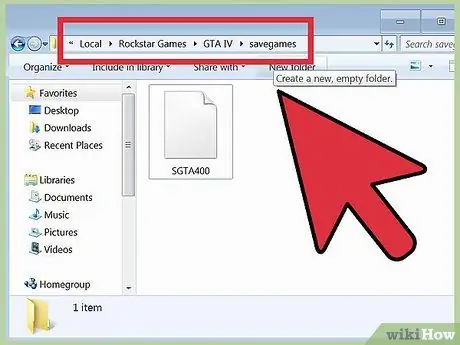
Schritt 1. Sichern Sie gespeicherte Dateien
Bevor Sie ein neues Fahrzeug einbauen, sollten Sie zuerst Ihre gespeicherten Dateien sichern. Während dies normalerweise kein Problem sein sollte, können gespeicherte Dateien manchmal beschädigt werden. Erstellen Sie eine Kopie der gespeicherten Datei an einem sicheren Ort.
Sie finden gespeicherte Dateien im Spielordner
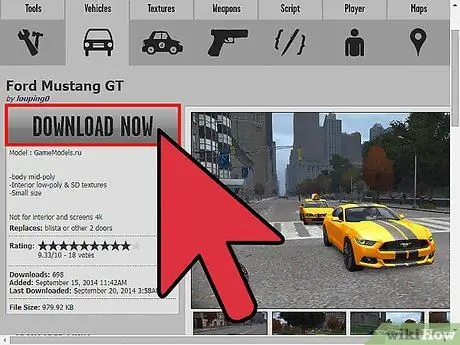
Schritt 2. Nehmen Sie die Datei mit dem gewünschten Fahrzeug
Sie können Fahrzeuge von vielen Orten herunterladen, aber die beste Kompatibilität ist das Fahrzeugmod-Installationsprogramm, das von gta4-mods.com heruntergeladen wird.
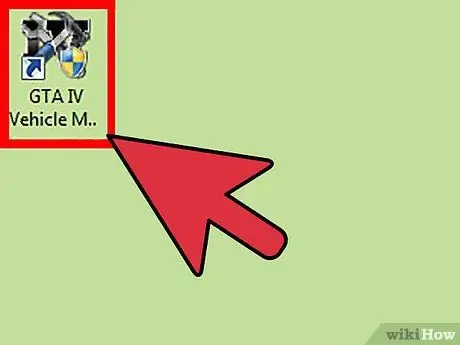
Schritt 3. Öffnen Sie das Mod-Installationsprogramm, falls es noch nicht geöffnet ist
Stellen Sie sicher, dass GTA 4 nicht ausgeführt wird. Wenn GTA 4 läuft, wird die Mod-Installation wahrscheinlich nicht funktionieren
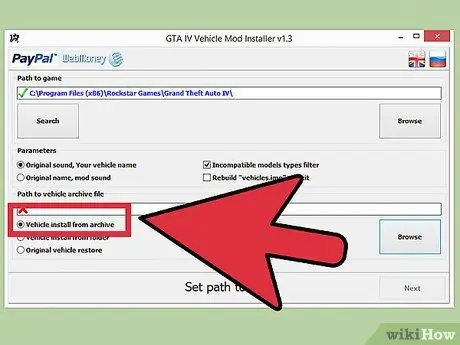
Schritt 4. Wählen Sie die Option "Fahrzeug aus Archiv installieren"
Mit dieser Option können Sie Automods direkt aus der heruntergeladenen Archivdatei installieren.
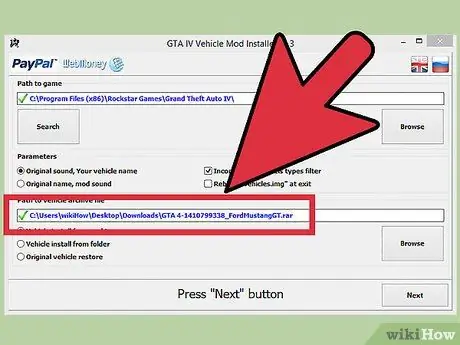
Schritt 5. Wählen Sie Ihre neue Fahrzeugdatei aus
Klicken Sie unten im Fenster auf die Schaltfläche Durchsuchen und navigieren Sie zum neu heruntergeladenen Archiv.
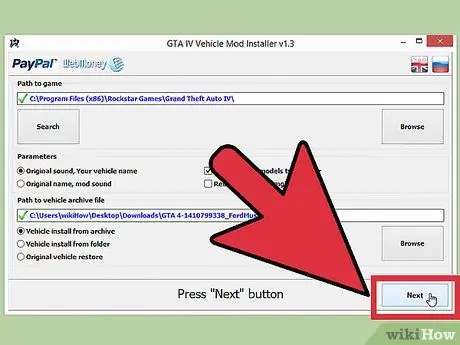
Schritt 6. Starten Sie den Austauschvorgang
Klicken Sie auf Weiter, nachdem Sie die Fahrzeugdatei ausgewählt haben.
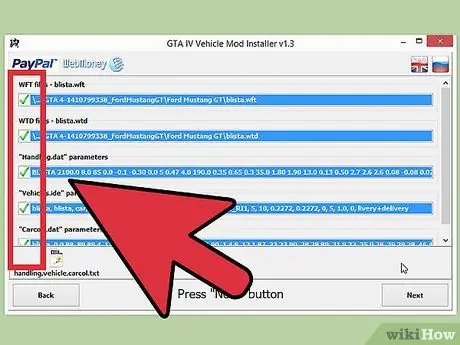
Schritt 7. Überprüfen Sie die Änderungen
Der Installer zeigt Ihnen die Änderungen an den GTA 4-Dateien an. Solange jeder Eintrag grün markiert ist, werden die neuen Autodateien korrekt installiert. Klicke weiter um fortzufahren.
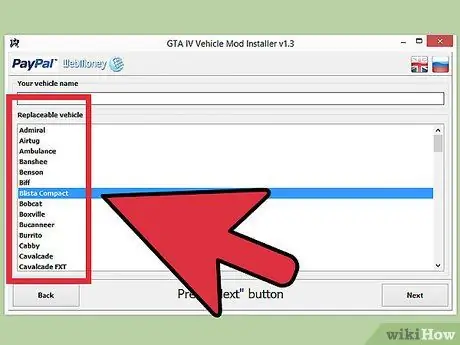
Schritt 8. Wählen Sie das Fahrzeug aus, das Sie ersetzen möchten
GTA 4 unterstützt nur wenige Fahrzeugtypen. Wählen Sie im Spiel das Fahrzeug aus, das Sie ersetzen möchten.
Stellen Sie sicher, dass Sie kein Boot auswählen, das ersetzt werden soll, da das Auto sonst unter Wasser erscheint
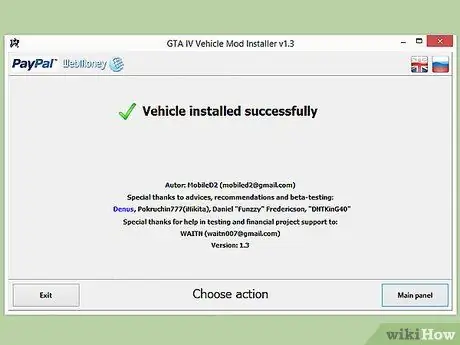
Schritt 9. Finden Sie Ihr neues Fahrzeug
Das neu installierte Fahrzeug erscheint an der Stelle Ihres alten Fahrzeugs. Das heißt, Sie können einfach warten, bis Sie das Auto geparkt oder im Verkehr sehen. Sie können auch einen Trick anwenden, um ein neues Fahrzeug mit dem Namen des alten Fahrzeugs aufzurufen.
Teil 3 von 3: Wiederherstellen des Originalfahrzeugs
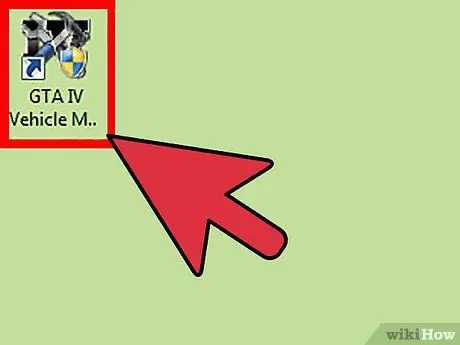
Schritt 1. Öffnen Sie das Fahrzeugmod-Installationsprogramm
Mit dem GTA IV Vehicle Mod Installer können Sie das Originalauto wieder im Spiel wiederherstellen.
Stellen Sie sicher, dass GTA 4 nicht ausgeführt wird
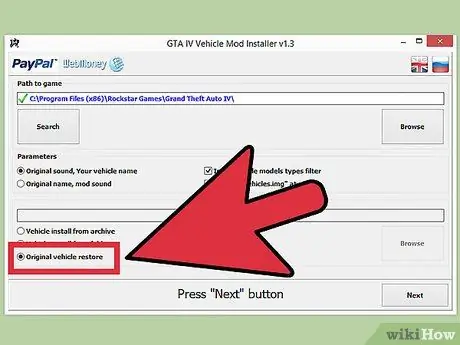
Schritt 2. Wählen Sie die Option "Originalfahrzeugwiederherstellung"
Diese Option stellt die Automod-Installation wieder her.
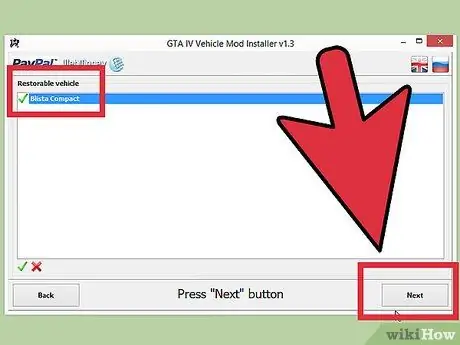
Schritt 3. Klicken Sie auf
Nächste und überprüfen Sie die ursprünglichen Änderungen der Fahrzeugwiederherstellung.
Das Auto kehrt in seinen ursprünglichen Zustand zurück, wenn Sie GTA 4 erneut ausführen.






